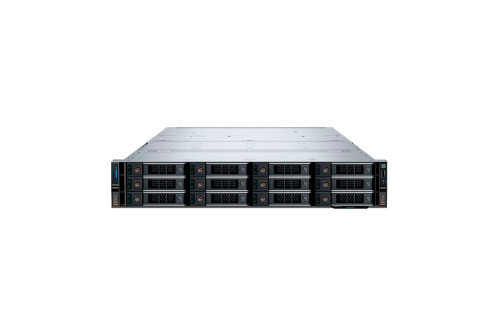При работе с компьютером иногда возникают ситуации, когда система выдает важные уведомления, требующие немедленного внимания. Эти сообщения могут быть вызваны различными причинами, от незначительных сбоев до серьезных проблем. В таких случаях важно уметь интерпретировать их, чтобы принять соответствующие меры.
В данном разделе мы рассмотрим, как можно получить доступ к информации, которая поможет вам понять, что именно произошло с вашим устройством. Мы обсудим, где можно найти подробные сведения о кодах, которые появляются на дисплее в момент критических ситуаций. Эти данные могут быть ключом к пониманию причины сбоя и пути его устранения.
Важно понимать, что эти сообщения не просто случайные наборы символов. Они содержат важную информацию, которая может помочь вам или специалисту диагностировать проблему и вернуть систему к нормальной работе. Мы покажем, как можно использовать эти данные для улучшения стабильности и производительности вашего компьютера.
Как найти журнал ошибок Windows 7
При возникновении критических ситуаций в операционной системе, важно иметь доступ к детальной информации о произошедших событиях. Это позволяет не только понять причину проблемы, но и предпринять необходимые действия для её устранения. В данном разделе мы рассмотрим, как получить доступ к записям, которые могут помочь в диагностике и решении сложных технических вопросов.
Для начала, необходимо открыть системный инструмент, который хранит все важные события, произошедшие в операционной системе. Этот инструмент называется «Просмотр событий». Чтобы его открыть, следует нажать правой кнопкой мыши на кнопку «Пуск» и выбрать пункт «Управление компьютером». В открывшемся окне найдите раздел «Журналы системы» и выберите его. Здесь вы увидите список всех зарегистрированных событий, которые могут быть полезны при анализе возникших проблем.
Если вас интересуют конкретные записи, связанные с критическими ситуациями, перейдите в раздел «Система». В этом разделе собраны все события, которые могут указывать на серьезные сбои в работе системы. Для более удобного поиска, можно воспользоваться фильтром, который позволит отобразить только те события, которые имеют определенный уровень серьезности, например, «Ошибка» или «Предупреждение».
После того как вы нашли интересующие вас записи, внимательно изучите их. В каждой записи содержится подробная информация, включая время события, компонент системы, который его вызвал, и, возможно, даже код ошибки. Эта информация может быть крайне полезна при поиске решения проблемы.
Таким образом, используя системный инструмент «Просмотр событий», вы сможете получить доступ к важной информации, которая поможет вам в решении сложных технических вопросов, связанных с работой вашего компьютера.
Использование команды «Event Viewer» для анализа проблем
Для начала работы с «Event Viewer» необходимо:
- Открыть меню «Пуск» и ввести «Event Viewer» в строке поиска.
- Выбрать «Event Viewer» из списка результатов поиска.
- В открывшемся окне перейти в раздел «Журналы Windows».
В «Event Viewer» доступны несколько категорий журналов, каждая из которых содержит информацию о различных типах событий:
- Приложение: События, связанные с работой программ и приложений.
- Система: События, относящиеся к работе операционной системы.
- Безопасность: События, связанные с аудитом безопасности и доступом.
Для более глубокого анализа рекомендуется:
- Фильтровать события по типу (ошибка, предупреждение, информация).
- Просмотреть подробную информацию о каждом событии, включая время возникновения и описание проблемы.
- Использовать поиск по ключевым словам для быстрого нахождения релевантных записей.